
- •До лабораторних робіт з дисципліни
- •Частина 2
- •1 Середовище сапр active–hdl
- •1.1 Загальні відомості про Active-hdl
- •1.2 Створення нового проекту
- •1.3 Створення нового документа (введення тексту програми)
- •1.4 Компіляція проекту
- •1.5 Моделювання
- •1.6 Порядок виконання роботи
- •1.8 Контрольні запитання
- •2 Мова програмування vhdl
- •2.1 Теоретична довідка
- •2.1.1 Опис об'єктів мовою vhdl
- •2.1.2 Типи даних і операції
- •2.1.3 Оператори мови vhdl
- •2.2 Порядок виконання роботи
- •2.4 Контрольні запитання
- •3 Індивідуальні завдання
- •3.1 Семисегментний індикатор
- •3.2 Клавіатурні прапори
- •3.3 Шифратор коду Хеммінга
- •3.4 Дешифратор адреси інтерфейсу ieee 1284
- •3.5 Дешифратор адреси плати pcl-711b
- •3.6 Режими адресації мікропроцесора Intel 8086
- •3.7 Система команд мікропроцесору Intel 4004
- •3.8 Приклад виконання роботи
- •3.8.1 Створення проекту
- •3.8.2 Створення компоненту
- •3.8.3 Створення файлу верхнього рівня
- •Література
- •6 9063 М. Запоріжжя, знту, друкарня, вул. Жуковського, 64
1.4 Компіляція проекту
1.4.1
Виконаємо
компіляцію нашого проекту. Для цього
можна натискувати клавішу <F11> або
кнопку Compile
![]() панелі
інструментів. На рис. 1.12
показані кнопки запуску компіляції і
результат компіляції нашого VHDL–проекту.
Якщо при складанні програми були допущені
помилки, повідомлення про них можна
побачити у вікні Console.
панелі
інструментів. На рис. 1.12
показані кнопки запуску компіляції і
результат компіляції нашого VHDL–проекту.
Якщо при складанні програми були допущені
помилки, повідомлення про них можна
побачити у вікні Console.
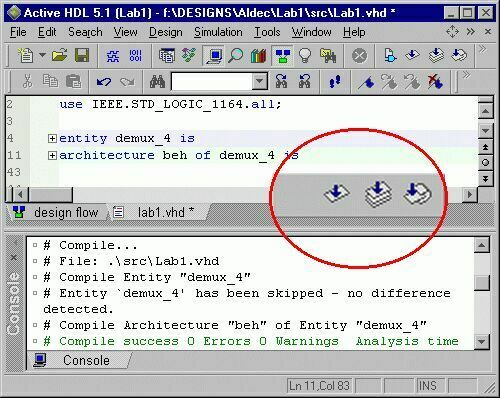
Рисунок 1.12 – Компіляція VHDL–проекту
Іноді виникають помилки компіляції, що обумовлені неправильним використанням бібліотек мови VHDL. Для виправлення такої помилки можна використати компонент Library Manager (рис. 1.13). Цей засіб дозволяє отримати доступ до раніше розроблених пакетів і бібліотек VHDL, у тому числі і до бібліотек інших САПР.
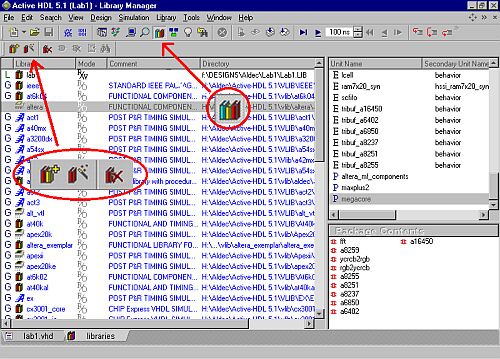
Рисунок 1.13 – Library Manager. Вікна і елементи керування
Для того, щоб підключити до проекту необхідну бібліотеку, треба:
На панелі інструментів САПР Active–HDL клацнути кнопку Library Manager. З'явиться вікно менеджера бібліотек (рис. 1.13).
На панелі інструментів вікна Library Manager натискувати кнопку Attach library і в діалоговому вікні, що з'явилося, вказати шлях до файлу бібліотеки.
1.5 Моделювання
Для того, щоб перевірити, чи правильно працює синтезований засобами САПР Active–HDL опис поведінки демультиплексора DM(3), виконаємо функціональне моделювання.
Перш, ніж приступити до верифікації VHDL–проекту, необхідно скласти тестову послідовність вхідних сигналів w і x[0..3]. В найпростішому випадку тестова послідовність – це вектор, що містить всі можливі комбінації вхідних сигналів. Для демультиплексора DM(3) це 24=16 векторів [w, x0, x1, x2, x3].
1.5.1
Виберіть команду File
New
waveform
або піктограму New
waveform
![]() .
З'явиться вікно редактора часових
діаграм (рис. 1.14).
.
З'явиться вікно редактора часових
діаграм (рис. 1.14).
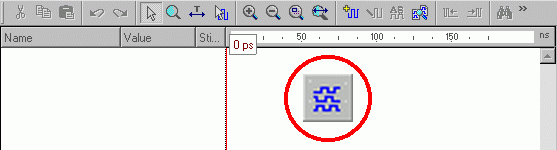
Рисунок 1.14 – Кнопка New waveform
1.5.2 Додамо в редактор часових діаграм сигнали, що визначені в моделі demux_4. Клацніть правою кнопкою в лівій частині вікна редактора. В контекстному меню виберіть команду Add Signals. З'явиться вікно Add Signals (рис. 1.15).
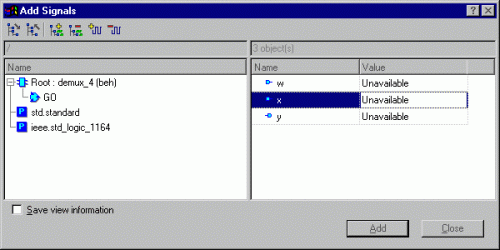
Рисунок 1.15 – Вікно Add Signals
1.5.3 Вибираючи по черзі сигнали w, x, у і клацаючи на кнопці Add, додайте ці сигнали у вікно редактора часових діаграм.
1.5.4 В головному меню Active–HDL виберіть команду Simulation Initialize Simulation.
1.5.5 Тепер можна задати стимулятори моделювання. Щоб створити стимулятор треба виділити потрібний сигнал в редакторі часових діаграм, клацнути правою кнопкою і в контекстному меню вибрати команду Stimulators (рис. 1.16) .
![]()
Рисунок 1.16 – Команди Stimulators и Add Signals
Є декілька типів стимуляторів:
|
Значення (Value). Дозволяє вибрати значення, що буде надане виділеному сигналу чи групі сигналів, об'єднаних у шину. |
|
Формула (Formula). Дозволяє задати часову діаграму за допомогою формули. Наприклад формула 0 0, 1 12 означає, що сигнал має значення '0' у момент часу 0 i змінюється на '1' після 12 пiкосекунд. |
|
Гаряча клавіша (Hotkey). Дозволяє призначити сигналові гарячу клавішу, натискання якої призводитиме до зміни значення сигналу. За замовчуванням сигнал переключатиметься між 0 i 1, проте у цей список можна додати i iншi допустимі для даного типу сигналу значення. При натисканні гарячої клавіші сигнал набуватиме наступного значення, включеного у список. |
|
Годинник (Clock). Дозволяє задати періодичний сигнал з визначеними параметрами (частотою, періодом тощо), користуючись зручним графічним редактором. |
|
Лічильник (Counter). Дозволяє моделювати сигнали на виходах лічильника як послідовність чисел в заданому напрямку лічби i в заданому базисі (двiйковий код, код Грея та iн.). |
|
Наперед визначений (Predefined). Це стимулятори синхросигналів або формульні, які мають власні імена, що дозволяє назначати їх декільком сигналам, не повторюючи кожен раз вводу параметрів. |
|
Стимулятор, що настроюється користувачем (Custom). Дозволяє вибрати наперед визначений стимулюючий сигнал з заданого переліку та поповнити цей перелік власними сигналами, що часто використовуються |
1.5.6 Задамо стимулятор для сигналу w. Виберіть тип стимулятора Hotkey (рис. 1.17). Встановіть курсор в полі Press new hotkey і натисніть клавішу <w> клавіатури. Її будемо використовувати для перемикання рівня сигналу w.
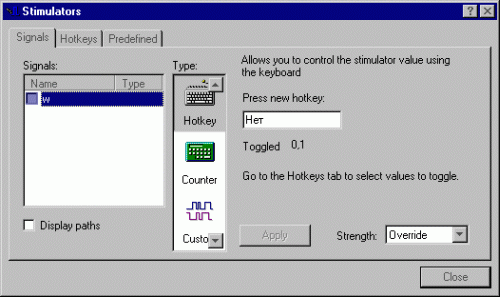
Рисунок 1.17 – Вікно Stimulators. Тип стимулятора – Hotkey
1.5.7 Задамо стимулятор для вектору сигналів x[0..2]. Для перебору всіх комбінацій вектора сигналів зручно використовувати стимулятор типу Counter. Виділіть вектор x і встановіть тип стимулятора Counter (рис. 1.18).
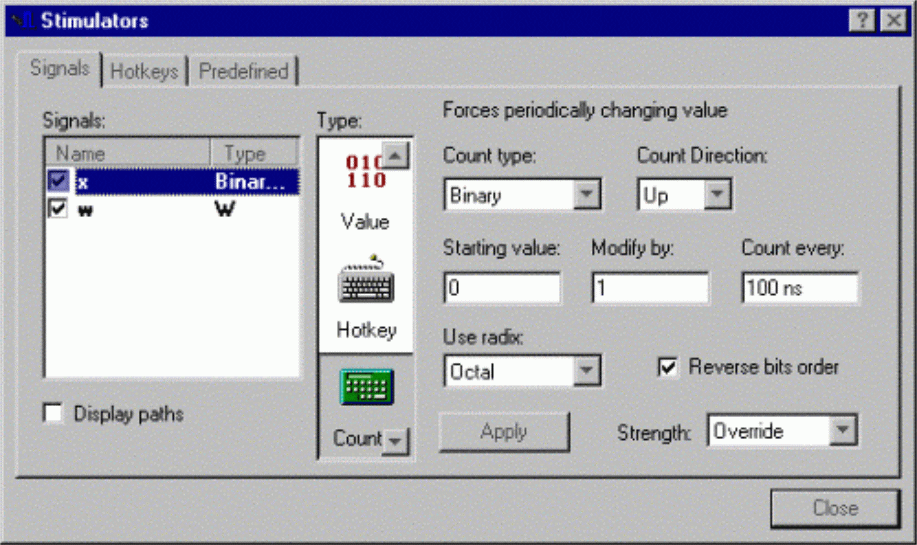
Рисунок 1.18 – Вікно Stimulators. Тип стимулятора – Counter
1.5.8 Встановіть настройки лічильника відповідно до табл. 1.4 (рис. 1.18). Для того, щоб рахунок проводився в зворотному порядку, треба встановити прапорець Reverse bits order.
1.5.9 Перевіримо, як веде себе модель demux_3, якщо сигнал w має високий логічний рівень. Натисніть клавішу <w> ("гарячу" клавішу, що зв‘язана з сигналом w). Натискуючи клавішу <F5> вісім разів, виконайте покрокове моделювання роботи демультиплексора для першої половини тестової послідовності (коли сигнал w='1').
Таблиця 1.4 – Настройки стимулятора для вектора x[0..2]
Настройка |
Значення |
|
Count type |
Тип лічильника |
Binary |
Count direction |
Напрям рахунку |
Up |
Starting value |
Початкове значення |
0 |
Modify |
Величина зміни |
1 |
Use radix |
Підстава |
Hexadecimal |
Count every |
Період рахунку |
100 ns |
1.5.10 Знову натисніть клавішу <w> і виконайте покрокове моделювання демультиплексора для другої половини тестової послідовності (коли сигнал w='0').
1.5.11 Вибравши команду головного меню Simulation End Simulation, зупиніть процес моделювання. На рис. 1.19 показаний результат функціонального моделювання правильно працюючого демультиплексора DM(3).
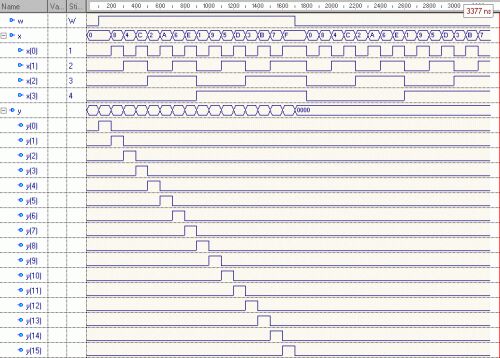
Рисунок 1.19 – Функціональне моделювання демультиплексора DM(3)



